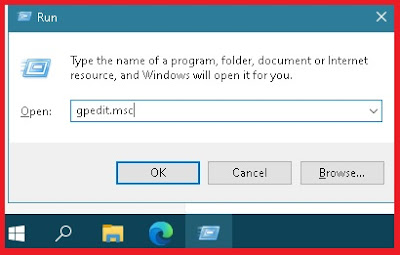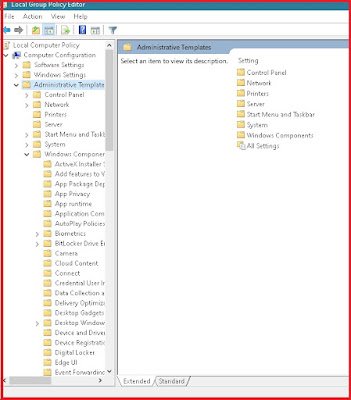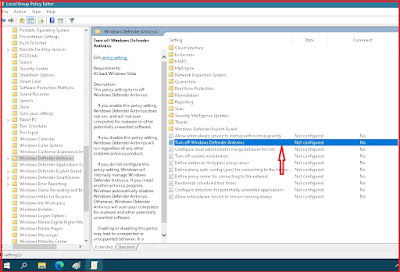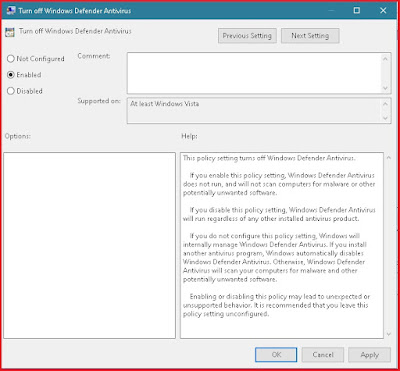Peringatan: Jika Anda menonaktifkan pengaturan ini, Windows Defender Antivirus tidak berjalan, dan tidak akan memindai komputer untuk mencari malware atau perangkat lunak lain yang mungkin tidak diinginkan.
Tapi, Windows defender seringkali menganggap beberapa aplikasi sebagai virus atau malware. Padahal aplikasi tersebut bukanlah virus. Banyak sekali kasus yang terjadi pada sahabat-sahabat ketika mengcopy aplikasi dari flashdisk atau harddisk external, tiba-tiba entah kenapa aplikasi tersebut hilang. Ternyata penyebabnya adalah Windows Defender, Windows defender menganggap aplikasi tersebut adalah virus dan kemudian menghapusnya.
Oleh sebab itu agar aplikasi tersebut bisa dicopy dan diinstal, terlebih dahulu kita harus menonaktifkan atau mematikan windows defender. Berikut cara-caranya:
Cara mematikan dan menonaktifkan windows defender secara permanen
1. Klik start, kemudian ketikkan: gpedit.msc atau bisa juga tekan tombol R + Logo Windows pada Keyboard kemudian ketikan gpedit.msc
2. Klik ok, maka akan muncul tampilan layar Local Group Policy Editor
3. Pada Menu Computer Configuration, klik Administrative Template,
4. Kemudian Klik Windows Component
4. Kemudian Scroll ke bawah dan klik Windows Defender Antivirus
5. Dimenu kolom samping, klik 2 kali pada Turn of Windows Defender Antivirus
6. Setelah klik 2x maka akan muncul tampilan seperti dibawah ini, kemudian pilih Enabled
7. Klik Apply, kemudian Ok
Baca juga:
Sampai disini Windows defender Antivirus pada laptop/komputer sahabat, sudah berhasil dimatikan atau dinonaktifkan. Untuk mengaktifkannya kembali, sahabat hanya perlu mengulangi langkah diatas, dan pada tampilan Turn of Windows Defender Antivirus silahkan pilih Not Configured atau bisa juga pilih Disabled.
Nah itulah cara Mematikan Windows Defender antivirus di komputer atau laptop sahabat, mudah-mudahan berguna bagi sahabat-sahabat yang membutuhkan.
Semoga bermanfaat...!!!